
- •Львівський коледж Державного університету інформаційно-комунікаційних технологій лекція з дисципліни: «Технічне обслуговування станційного обладнання»
- •Тема 4.1 Програмні та апаратні засоби контролю обладнання
- •1 Загальні відомості
- •2 Режими роботи програми
- •2.1 Режим “Станція”
- •2.2 Режим “Плати та тракти”
- •2.3 Режим “Лінії”
- •3.1 Блокування окремої лінії
- •3.2 Блокування всього напрямку
- •3.3 Розблокування
- •3.4 Розблокування попередньо заблокованої лінії
- •3.5 Розблокування попередньо заблокованого напрямку
- •Режим “Станція”:
- •Режим “Плати та тракти”:
- •Питання, що виносяться на екзамен
- •Питання, що виносяться на модульний контроль
- •Тема 4.1 Програмні та апаратні засоби контролю обладнання
- •Загальні відомості
- •1 Загальні відомості
- •4.1 Меню
- •4.2 Робоче вікно програми
- •Питання, що виносяться на екзамен
- •Питання, що виносяться на модульний контроль
- •Тема 4.1 Програмні та апаратні засоби контролю обладнання
- •Питання, що виносяться на екзамен
- •Питання, що виносяться на модульний контроль
- •Тема 4.1 Програмні та апаратні засоби контролю обладнання
- •Загальні відомості
- •1 Загальні відомості
- •3.1 Початок роботи із програмою
- •3.2 Робота із програмою
- •3.3 Закінчення роботи із програмою
- •Питання, що виносяться на екзамен
- •Питання, що виносяться на модульний контроль
- •Львівський коледж Державного університету інформаційно-комунікаційних технологій лекція з дисципліни: «Технічне обслуговування станційного обладнання»
- •Тема 4.1 Програмні та апаратні засоби контролю обладнання
- •1 Загальні відомості
- •Питання, що виносяться на екзамен
- •Питання, що виносяться на модульний контроль
- •Тема 4.1 Програмні та апаратні засоби контролю обладнання
- •Загальні відомості
- •1 Загальні відомості
- •2.1 Меню
- •2.2 Робоче вікно програми
- •3.1 Запис даних в енергонезалежну пам’ять станції
- •Питання, що виносяться на екзамен
- •Питання, що виносяться на модульний контроль
- •Тема 4.1 Програмні та апаратні засоби контролю обладнання
- •Загальні відомості
- •1 Загальні відомості
- •2 Інтерфейс користувача
- •2.1 Контекстне меню
- •2.2 Робоче вікно програми
- •3 Робота з программою
- •Питання, що виносяться на екзамен
- •Питання, що виносяться на модульний контроль
- •Тема 4.1 Програмні та апаратні засоби контролю обладнання
- •2 Запуск моніторингу
- •2.1Зупинка моніторингу
- •Питання, що виносяться на екзамен
- •Питання, що виносяться на модульний контроль
- •Львівський коледж Державного університету інформаційно-комунікаційних технологій лекція з дисципліни: «Технічне обслуговування станційного обладнання»
- •Тема 4.1 Програмні та апаратні засоби контролю обладнання
- •1. Завантаження програмного модуля “AgentMea”
- •2 Опис елементів робочого вікна програмного модуля AgentMea
- •3 Проведення вимірювань
- •3.1 Вимірювання віддалі до ділянки кз
- •Питання, що виносяться на екзамен
- •Питання, що виносяться на модульний контроль
- •Тема 4.1 Програмні та апаратні засоби контролю обладнання
- •Загальні відомості
- •1 Загальні відомості
- •4.1 Системне меню
- •4.2 Вікно програми
- •Питання, що виносяться на екзамен
- •Питання, що виносяться на модульний контроль
- •Тема 4.1 Програмні та апаратні засоби контролю обладнання
- •Створення станції
- •2. Створення оператора
- •Питання, що виносяться на екзамен
3.3 Розблокування
Операція розблокування потрібна для повернення лінії у її активний (робочий) стан, в якому вона зможе приймати номер, передавати, і ін.
В відповідності до блокування в Agent’і є дві команди розблокування.
3.4 Розблокування попередньо заблокованої лінії
Розблокування окремої лінії здійснюється за допомогою команди “Розблокувати лінію” – в меню пункт [Станція | Розблокувати лінію] та на командній панелі режиму роботи “Лінії” – кнопка
“Розблокувати лінію”.
Розблокувати можна або попередньо заблоковану лінію або одну вибрану лінію з усіх заблокованих після команди блокування напрямку.
Після виконання даної команди лінія переініціалізовується та переходить у стан очікування
3.5 Розблокування попередньо заблокованого напрямку
Розблокування всього напрямку, що був попередньо заблокований, здійснюється за допомогою команди “Розблокувати напрямок” – в меню пункт [Станція | Розблокувати напрямок], на командній панелі режиму роботи “Лінії” – кнопка “Розблокувати напрямок”.
Розблоковуються усі попередньо заблоковані лінії, крім, тих, що були розблоковані окремо командою “Розблокувати лінію”.
Після виконання даної команди усі заблоковані лінії вибраного (активного) напрямку переініціалізовуються та переходять у стан очікування.
ДОДАТОК
Системні вимоги
Для використання Agent’а Вам потрібно:
- Персональний комп’ютер із процесором Intel 80386DX або вищий (для Windows 95, Windows 98 та Windows Me – далі Windows 9x), чи Intel 486/25 або вищий (для Windows NT 4.0), Intel Pentium (для Windows 2000 - NT 5.0).
- Операційну систему Microsoft Windows 95, Windows 98, Windows Me чи Windows NT версії 4.0, Service Pack 3, Windows NT 2000 (версія 5.0). Операційна система Windows 3.x не підтримується.
- Мишу, сумісну з Microsoft
- Клавіатуру AT 101/102
- В Windows NT переконайтесь в тому, що Ви працюєте з потрібною версією за допомогою таких операцій – натисніть кнопку Start, підведіть курсор до пункту Programs, потім Administrative Tools, та натисніть Windows NT Diagnostics. Вкладка Version покаже версію ОС Windows NT, що інстальована на Вашому комп’ютері.
- Кількість вільного місця на жорсткому диску, необхідна для інсталяції Agent складає приблизно 3 Мегабайти. Для визначення вільного місця на диску, використовуйте Windows Explorer (Провідник).
- Вимоги оперативної пам’яті для Agent є відповідними до Вашої операційної системи (Windows 95, Windows 98, Windows Me чи Windows NT), а також залежать від конфігурації станції, моніторинг якої буде вестись.
- Необхідна умова використання Agent на Вашому комп’ютері – повинен бути присутнім хоча б один послідовний порт (Serial / COM Port). Більшість послідовних портів зроблено згідно стандарту RS-232. Послідовні порти як правило позначаються в комп’ютері як
COM1, COM2, і так далі (до чотирьох максимально). Дізнатись, які порти присутні в комп’ютері можна з допомогою Control Panel (Панель управления) – [Start | Settings | Control Panel | System | Devices | Ports ] чи в російській версії Windows - ([Пуск | Настройка | Панель управления | Система | Порти ]).
- З’єднувальний кабель, по якому відбуватиметься взаємодія Agent’a із станцією. Вимоги до роз’ємів цього кабелю: кінець, що йде до комп’ютера повинен мати 9-ти чи 25-контактний роз’єм стандарту RS-232, і другий кінець, що йде до станції повинен мати роз’єм стандарту RJ-11.
Інсталяція / деінсталяція
Перед інсталяцією програми Agent закрийте всі відкриті програми / вікна для того, щоб вони не завадили програмі інсталяції та:
- вставте дискету із програмою в дисковод А;
- активізуйте Windows Explorer. Виберіть у ньому диск А;
- на правій панелі файлів знайдіть файл setup.exe. Двічі натисніть на ньому мишею або натисніть клавішу [Enter] коли файл setup.exe підсвічений.
- дійте згідно інструкцій на екрані;
Також замість процесу інсталяції за допомогою дисковода можна попередньо скинути всі файли на жорсткий диск та запустити програму інсталяції з нього (setup.exe). В цьому випадку процес інсталяції займатиме менше часу.
Після процесу інсталяції Agent можна запускати декількома методами.
1. Натиснути кнопку “Start”, вибрати пункт Programs, вибрати пункт Agent, запустити його.
2. На робочому столі (Desktop) натиснути двічі кнопку миші на піктограмі програми Agent.
Для деінсталяції програми зайдіть у Control Panel (Панель управления) (кнопка “Start” ⇒ пункт Settings ⇒ пункт Control Panel). Виберіть піктограму Add/Remove Programs (“Пуск” ⇒ Настройка ⇒ Панель управления ⇒ Установка и удаление программ). Знайдіть запис Agent та виберіть його. Натисніть кнопку “Добавить/удалить”. Далі дійте згідно інструкцій на екрані.
Інтерфейс користувача
Інтерфейс взаємодії користувача (далі оператора) із Agent’ом не є складним. Він є стандартним як і в більшості інших програм, створених для ОС Windows. Як правило, вся взаємодія оператора із програмою відбувається за допомогою миші, проте користування клавіатурою не є виключеним.
Інтерфейс взаємодії оператора із програмою Agent включає такі елементи управління – меню, командну панель, робочу область у різних режимах роботи, стрічку стану, контекстне меню, пришвидшення виконання операцій за допомогою комбінацій клавіш на клавіатурі. Далі розглянуті елементи інтерфейсу взаємодії з Agent’ом.
Система меню
Меню програми Agent, як і в переважній більшості програм для ОС Windows, розташоване відразу під заголовком програми. Активізувати меню можна за допомогою миші (натиснути активну кнопку миші (як правило ліва) на потрібному записі меню) або за допомогою клавіатури (натиснути клавішу [F10] та підвести курсор до потрібного пункту). В залежності від того, у якому режимі працює Agent, меню міняє свій склад.
Режим роботи “Станція”. Меню виглядає так:
![]()
Режими роботи “Плати та тракти” і “Лінії”:
![]()
3 Спеціальний режим роботи – трасування лінії – див п. A.6.9.1
Кожний пункт головного меню має свої підпункти.
Якщо команда меню має скорочену клавіатурну комбінацію, то вона зображається справа від назви команди.
Наприклад :розглянемо структуру меню по кожному пункту детально. Пункт меню “Файл” містить команди для створення/читання/запису опису станції та виходу з Agent’у.
Пункт
“Файл”

Пункт “Редагування” – містить стандартні пункти для роботи з текстом, а також операції знищення/очищення для вікна детальної динамічної інформації.
Пункт“Редагування”![]()

Пункт меню “Станція” містить пункти для виконання головних операцій над станцією (пуск, припинення взаємодії), лінією (блокування, розблокування, трасування, вимірювання фізичних параметрів), вибір швидкості, порту взаємодії.
Пункт
“Станція”
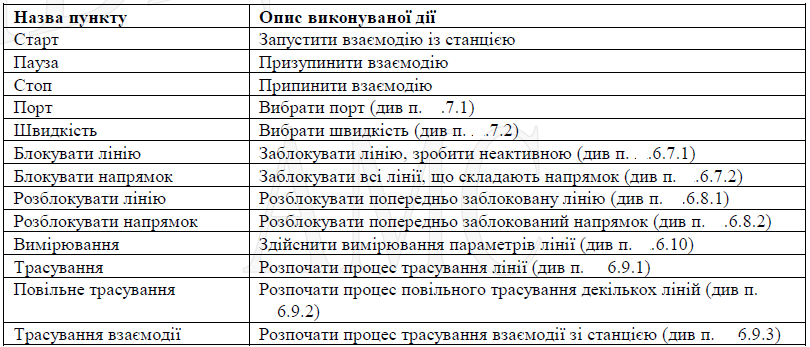
Пункт меню “Вигляд” використовується для налаштування роботи з Agent’ом - робота із вкладками, вибір режиму роботи, вибір кольору елементів, шрифту, інше.
Пункт
“Вигляд”
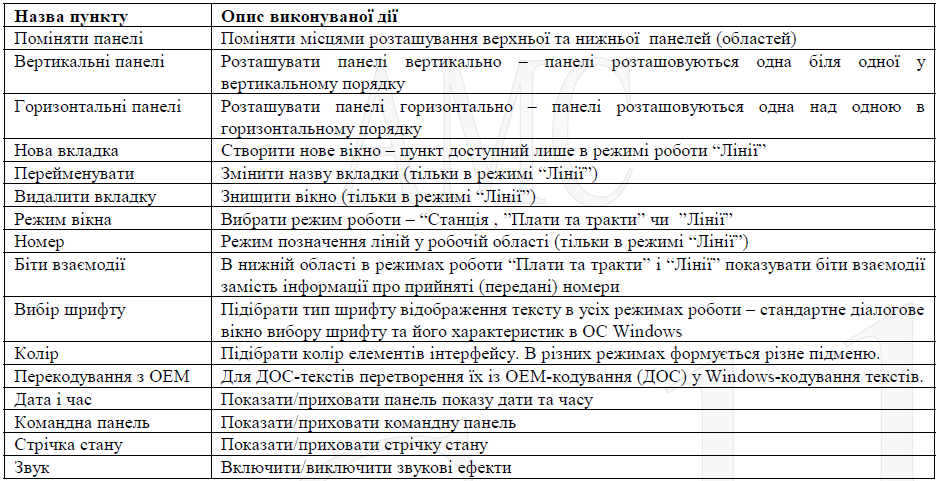
При активізації пункту “Нова вкладка” з’являється вікно вводу нової вкладки
Пункт меню “Вікно” використовується для впорядкування на екрані вікон багатьох описівстанцій.
Пункт
“Вікно”

Пункт
“Закрити”![]()

Пункт меню “Допомога” використовується для отримання допомоги по потрібному питанню щодо програми Agent.
Пункт
“Допомога”

Командна панель
Командна панель розташована зверху над робочим вікном під системою меню програми. Вона складається з певної кількості невеликих кнопок, кожна з яких має на собі малюнок, що відображає
виконувану дію. Призначення панелі - швидке виконання певної команди.
Для активізації команди натисніть на відповідній кнопці за допомогою основної кнопки миші.
Командна панель є гнучкою. Якщо оператору потрібна більша площа відображення на екрані або йому не потрібна командна панель, то він має змогу виключити відображення командної панелі на екрані. Забрати, а потім відновити зображення командної панелі можна за допомогою активізації
пункту меню [Вигляд | Командна панель].
В залежності від режиму роботи програми панель міняє свій вигляд:
